in veel gevallen kunnen uw gegevens verbonden zijn, maar verspreid over verschillende sheets. Met behulp van VLOOKUP tussen bladen kunt u dit obstakel overwinnen en overeenkomstige gegevens uit verschillende bladen extraheren.
dit geeft u de vrijheid om gegevens in meerdere bladen te hebben en niet te worden geconfronteerd met beperkingen bij het gebruik ervan.
voordat we verder gaan, laten we begrijpen hoe we VLOOKUP tussen werkbladen kunnen gebruiken:
- VLOOKUP syntaxis
- VLOOKUP van een ander werkblad
- VLOOKUP van een andere werkmap
Bekijk elk van deze onderwerpen één voor één!
- VLOOKUP syntaxis
- dus, laten we duiken in en leren hoe je VLOOKUP gebruiken tussen vellen!
- VLOOKUP from another sheet
- =VERT.ZOEKEN(
- =VLOOKUP (B14,
- =VLOOKUP (B14, ‘voorraadlijst’!D9: E23,
- = VLOOKUP (B14,’voorraadlijst’!$ D $ 9: $ E$23,
- = VLOOKUP (B14,’STOCK LIST’!D9: G23,2
- = VLOOKUP (B14,’voorraadlijst’!D9: G23,2,0)
- VLOOKUP vanuit een andere werkmap
- = VLOOKUP(
- =VLOOKUP (B15,
- = VLOOKUP (B15, “werknemerslijst”!$ D $ 9:$G$23
- = VLOOKUP (B15, “werknemerslijst”!$ D $ 9:$G$23,2
- = VLOOKUP (B15, “werknemerslijst”!$ D $ 9:$G$23,2,0)
VLOOKUP syntaxis
wat doet het?
zoekt naar een waarde in de eerste kolom van een tabelarray en retourneert een waarde in dezelfde rij uit een andere kolom (rechts) in de tabelarray.
uitsplitsing naar Formule:
= VLOOKUP (lookup_value, table_array, col_index_num, )
wat betekent:
= VLOOKUP (deze waarde in Sheet1, in deze lijst in Sheet2, en krijg me waarde in deze kolom in Sheet2, exacte overeenkomst / FALSE/0])
soms wordt u geconfronteerd met een situatie waarin u een lijst met gegevens hebt en u aanvullende gegevens van een ander blad binnen dezelfde werkmap wilt invoeren.
stel dat je een lijst van “items” hebt in een tabel in Sheet1 en je wilt hun corresponderende “item id ‘s” van Sheet2 meenemen.
u kunt de item-id ‘ s handmatig kopiëren en plakken van Sheet2 naar Sheet1, maar dat duurt te lang en u bent ook vatbaar voor fouten.
de snelle en foutbestendige manier is door gebruik te maken van de VLOOKUP-functie.
dus, laten we duiken in en leren hoe je VLOOKUP gebruiken tussen vellen!
VLOOKUP from another sheet
Bekijk het op YouTube en geef het een duim-up!

Volg de stap-voor-stap tutorial over hoe VERT.ZOEKEN voor meerdere vellen met het voorbeeld en download dit Excel-werkmap naar de praktijk samen:
DOWNLOAD WERKMAP
STAP 1: We gaan de VLOOKUP-functie in de lege cel waar moeten we de gegevens ophalen
=VERT.ZOEKEN(
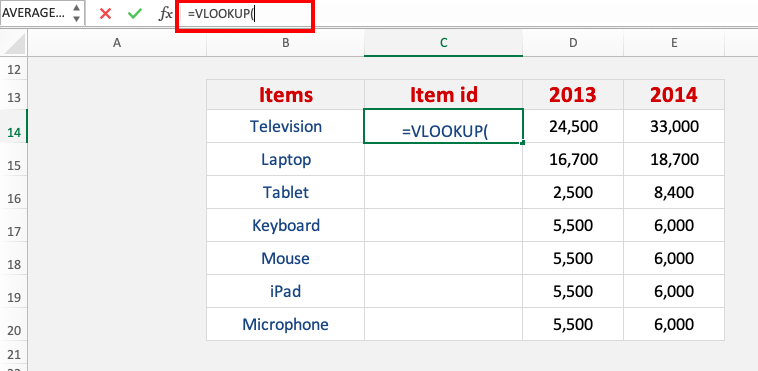
STAP 2: Voer het eerste argument voor de VLOOKUP – Zoekwaarde
Wat is de waarde die u wilt zoeken?
in ons voorbeeld is het televisie, dus selecteer dat in de kolom” Items ”
=VLOOKUP (B14,
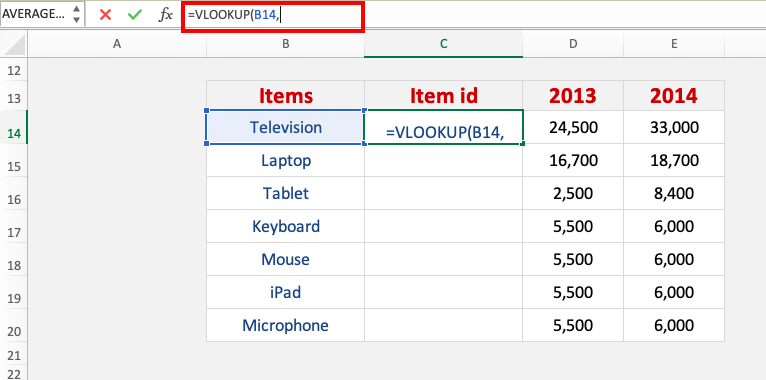
stap 3: Voer het tweede argument in voor VLOOKUP-Table_array
Wat is de tabel of het bereik dat uw gegevens bevat?
Selecteer de voorraadinventarislijst in het voorraadlijstblad, zodat de VLOOKUP-formule daar zal zoeken
=VLOOKUP (B14, ‘voorraadlijst’!D9: E23,
zorg ervoor dat u op F4 drukt zodat u het tabelbereik kunt vergrendelen.
= VLOOKUP (B14,’voorraadlijst’!$ D $ 9: $ E$23,
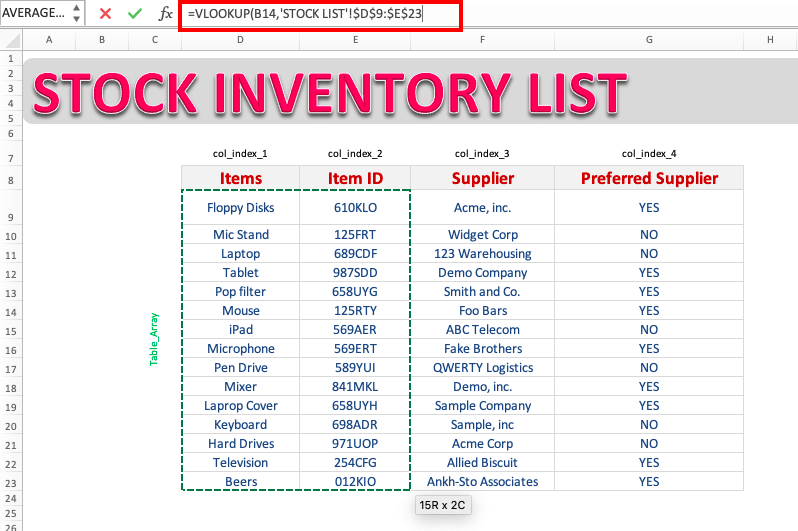
stap 4: Voer het derde argument in voor VLOOKUP-Col_index_num
uit welke kolom wilt u de waarde ophalen?
omdat we het item id willen ophalen zullen we 2 schrijven, omdat het item id de tweede kolom is in de tabel array die we hebben geselecteerd
= VLOOKUP (B14,’STOCK LIST’!D9: G23,2
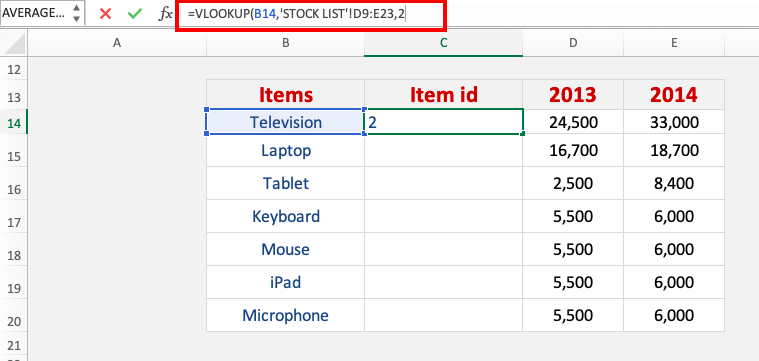
stap 4: Voer het vierde argument in voor VLOOKUP-Range_lookup
wat voor soort overeenkomst heeft u nodig?
we willen een exacte overeenkomst van de televisie tekst dus zorg ervoor dat FALSE Of 0 is geselecteerd.
= VLOOKUP (B14,’voorraadlijst’!D9: G23,2,0)
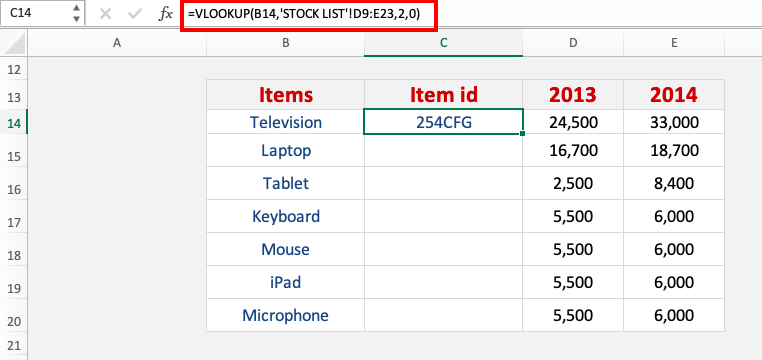
Pas dezelfde formule toe op de rest van de cellen door de rechter benedenhoek naar beneden te slepen.
u hebt nu alle resultaten!
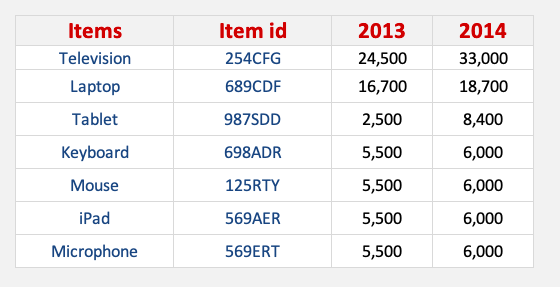
in dit voorbeeld hebt u geleerd hoe u gegevens uit een ander werkblad in dezelfde werkmap kunt trekken met behulp van VLOOKUP van meerdere bladen. Met Excel kunt u ook gegevens uit een andere werkmap van uw computer ophalen.
laten we eens kijken hoe dat gedaan wordt!
VLOOKUP vanuit een andere werkmap
stel dat u maandelijkse verkoopgegevens in een werkmap hebt en dat u de naam van de werknemer en gegevens in een andere werkmap hebt.
u moet deze twee werkmappen koppelen met behulp van VLOOKUP om waarden te extraheren voor een betere en samenhangende database.
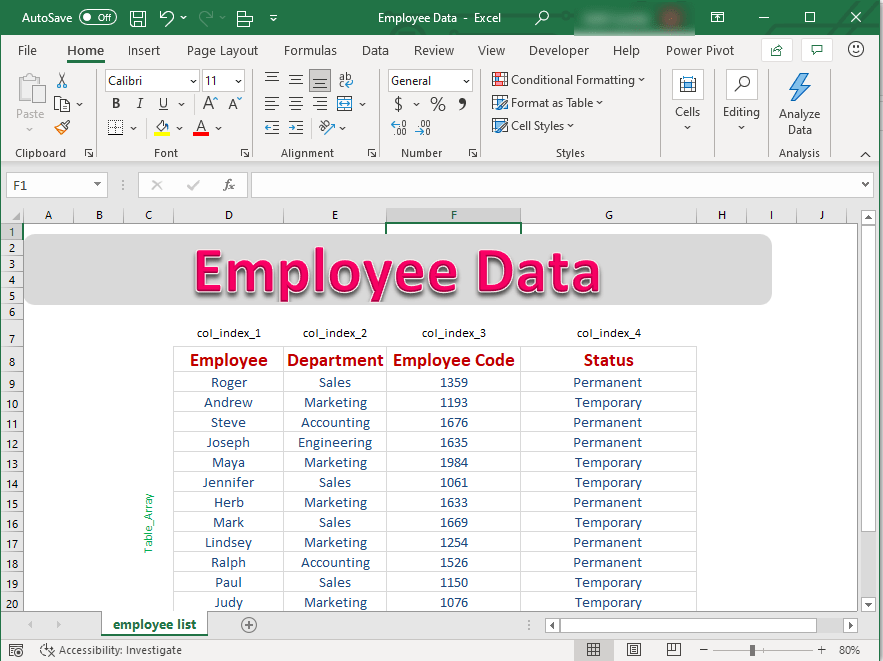
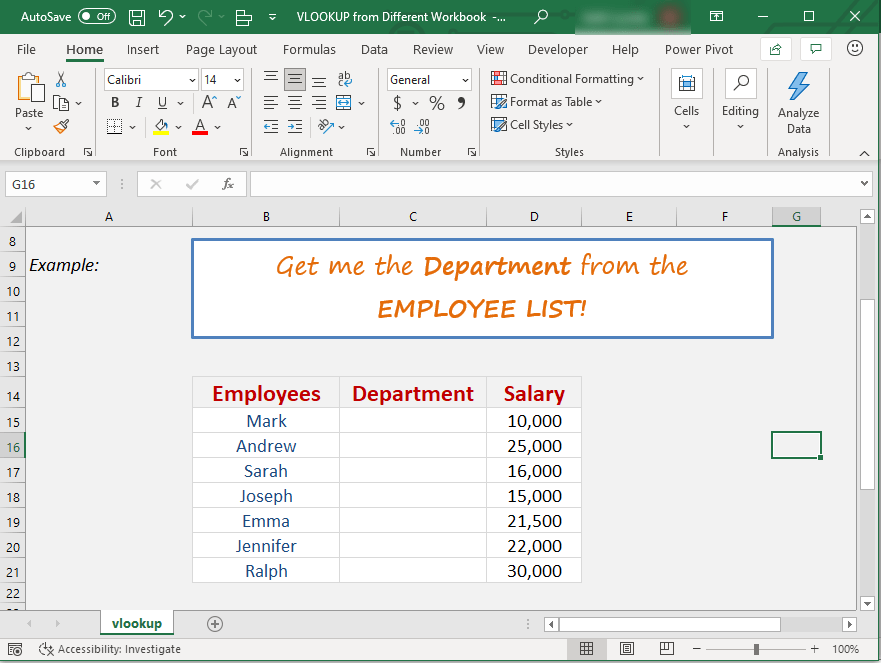
in deze tutorial laten we je zien hoe je VLOOKUP kunt gebruiken tussen verschillende Excel-werkmappen en eenvoudig gegevens koppelen en extraheren.
Stap 1: We voeren de functie VLOOKUP in de lege cel in waar we de gegevens
moeten extraheren.Dit is de cel waar we de overeenkomstige gegevens willen. In ons geval is dit de afdeling van de werknemer in cel C15.
= VLOOKUP(
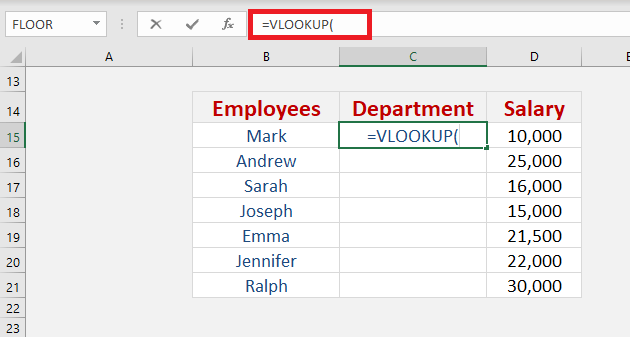
Stap 2: Voer het eerste argument in van de functie VLOOKUP-Lookup_value
Wat is de waarde waarnaar u wilt zoeken?
dit is de waarde in de eerste kolom van de tabel. Het kan een waarde, tekstreeks of referentie zijn.
in ons voorbeeld is het Mark, dus selecteer dat in de kolom” werknemers ”
=VLOOKUP (B15,
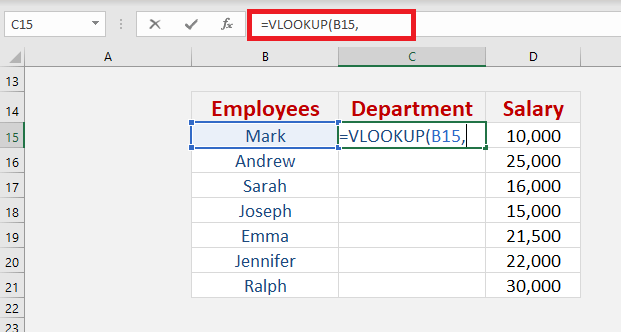
Stap 3: Voer het tweede argument in van de VLOOKUP-functie-Table_array
Wat is de tabel of het bereik dat uw gegevens bevat?
het is een tabel met logische waarden, teksten, getallen waaruit de gegevens worden opgehaald
hier moet u naar de werkmap gaan waar de gegevens van uw werknemers worden opgeslagen, zodat we de naam kunnen krijgen van de afdeling waaraan ze zijn gekoppeld.
Selecteer de gegevenstabel met de namen en afdelingen van de werknemers.
zorg ervoor dat u op F4 drukt zodat u het tabelbereik kunt vergrendelen. U zult er zeker van zijn dat het bereik is vergrendeld wanneer $ tekenen verschijnen.
= VLOOKUP (B15, “werknemerslijst”!$ D $ 9:$G$23
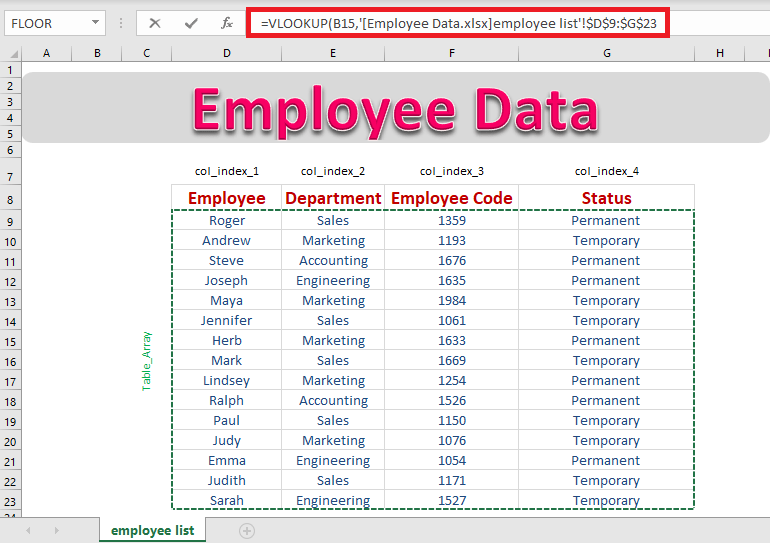
merk op hoe de naam van de verschillende werkmappen tussen vierkante haakjes verschijnt. Dit is de indicatie dat de referentie uit een andere werkmap komt.
dus als u de formule intypt, zorg er dan voor dat u de vierkante haken opneemt.
Stap 4: Voer het derde argument in van de VLOOKUP-functie-Col_index_num
uit welke kolom wilt u de waarde ophalen?
het is het kolomnummer waaruit de overeenkomende waarde moet worden geretourneerd.
omdat we de Afdelingsnaam willen ophalen zullen we 2 schrijven, omdat de Afdelingsnaam de tweede kolom is in de tabelarray die we hebben geselecteerd.
Evenzo, als we de werknemerscode wilden extraheren, zouden we hier 3 typen omdat de werknemerscode in de derde kolom van de tabel staat die we hebben geselecteerd.
= VLOOKUP (B15, “werknemerslijst”!$ D $ 9:$G$23,2
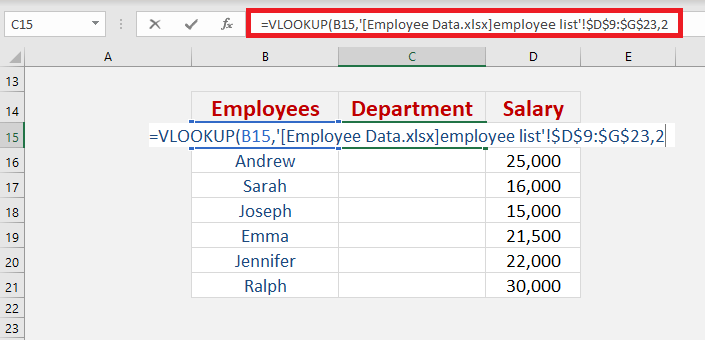
Stap 5: Voer het vierde argument in van de functie VLOOKUP-Range_lookup
wat voor soort overeenkomst heeft u nodig?
om een perfecte overeenkomst te vinden, moeten we hier FALSE selecteren.
indien de gegevens in oplopende volgorde zijn gerangschikt en tot een bepaald bereik/periode behoren, moet TRUE worden geselecteerd om de dichtstbijzijnde overeenkomst te krijgen.
we willen een exacte overeenkomst van Marktekst dus zorg ervoor dat FALSE Of 0 is geselecteerd.
= VLOOKUP (B15, “werknemerslijst”!$ D $ 9:$G$23,2,0)
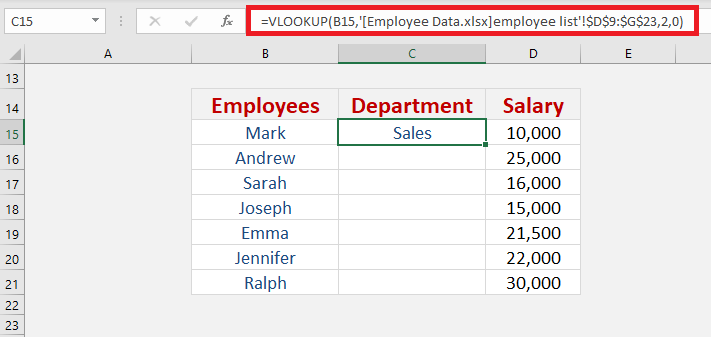
Pas dezelfde formule toe op de rest van de cellen door de rechter benedenhoek naar beneden te slepen.
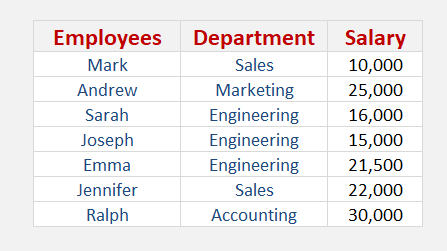
dit is hoe u waarden kunt extraheren met behulp van VLOOKUP in meerdere bladen of meerdere werkmappen!
Klik hier voor meer informatie toepassing van deze veelzijdige functie – VLOOKUP!!
